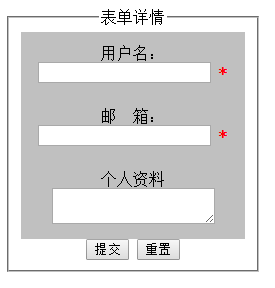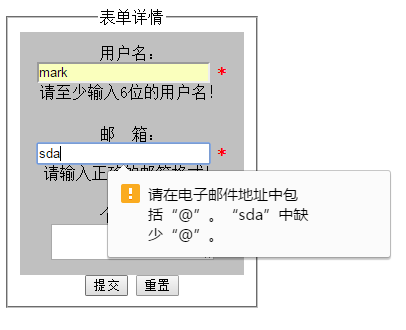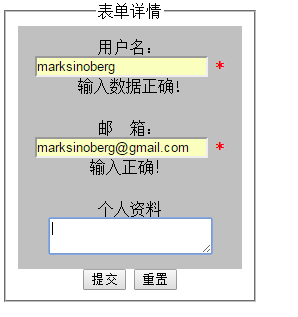使用 純JQuery 進行 表單 驗證
分享一下我老師大神的人工智慧教程!零基礎,通俗易懂!http://blog.csdn.net/jiangjunshow
也歡迎大家轉載本篇文章。分享知識,造福人民,實現我們中華民族偉大復興!
對於JavaScript而言,進行表單資料的驗證可謂是很有必要的,而且一般我們都會在網頁上先進行一下表單驗證,然後伺服器端再次進行驗證,來確保使用者提交資料的準確性。下面就來分享一個JQuery
本文的大綱為:
製作表單
- 要想實現表單驗證,前提是得有個表單了。
<form method="post" action=""> <fieldset> <legend
- 1
- 2
- 3
- 4
- 5
- 6
- 7
- 8
- 9
- 10
- 11
- 12
- 13
- 14
- 15
- 16
- 17
- 18
- 19
- 20
- 21
得到的介面如下:
小紅點?
想必眼睛雪亮的你一經發現了後面的小紅點,這就是我們定義了
input標籤裡面required類屬性值的原因,這樣可以顯得我們的表單更加的人性化,更加的美觀。
使用到的JQuery程式碼如下:
// 首先新增非空驗證小紅點 $("form :input.required").each(function(){ var $required = $("<strong class='high'>*</strong>"); $(this).parent().append($required); });
- 1
- 2
- 3
- 4
- 5
正式的表單驗證
- 使用markdown的流程圖進行演示吧,思路如下
- 使用JQuery也是比較簡單的,只要是思路有了,剩下的就是些語法問題。
// 下面新增每個元素的特定的驗證規則 $("form :input").blur(function(){ var $parent = $(this).parent(); // 驗證使用者名稱 if($(this).is("#username")){ if(this.value=="" || this.value.length<6){ var errmsg = "請至少輸入6位的使用者名稱!"; $parent.append("<span class='error'>"+errmsg+"</span>"); }else{ var rightmsg = "輸入資料正確!"; $parent.append("<span>"+rightmsg+"</span>"); } } // 驗證郵箱 if($(this).is("#email")){ if(this.value==""|| (this.value!=""&& !/[email protected]+\.[a-zA-Z]{2,4}$/.test(this.value))){ var errmsg = "請輸入正確的郵箱格式!"; $parent.append("<span class='error'>"+errmsg+"</span>"); }else{ var rightmsg = "輸入正確!"; // $parent.append("<span>"+rightmsg+"</span>"); $parent.append("<span>"+rightmsg+"</span>"); } } });
- 1
- 2
- 3
- 4
- 5
- 6
- 7
- 8
- 9
- 10
- 11
- 12
- 13
- 14
- 15
- 16
- 17
- 18
- 19
- 20
- 21
- 22
- 23
- 24
- 25
- 26
- 介面效果
優化效果
現在出錯提示已經有了,但是如果我們修正了input標籤裡面的資料,錯誤提示仍然會存在,所以我們需要在其失去滑鼠焦點的時候將出錯的提示語句刪掉。所以我們需要為form :input.required標籤們新增一個blur事件。
// 失去焦點之後刪除之前的資料提示 $("form :input.required").blur(function(){ var $parent = $(this).parent(); // $parent.find(".error").remove(); if($(this).is("#username")){ if(this.value=="" || this.value.length<6){ // var errmsg = "請至少輸入6位的使用者名稱!"; // $parent.append("<span class='error'>"+errmsg+"</span>"); }else{ $parent.find(".error").remove(); } } // 驗證郵箱 if($(this).is("#email")){ if(this.value==""|| (this.value!=""&& !/[email protected]+\.[a-zA-Z]{2,4}$/.test(this.value))){ // var errmsg = "請輸入正確的郵箱格式!"; // $parent.append("<span class='error'>"+errmsg+"</span>"); }else{ $parent.find(".error").remove(); } } })
- 1
- 2
- 3
- 4
- 5
- 6
- 7
- 8
- 9
- 10
- 11
- 12
- 13
- 14
- 15
- 16
- 17
- 18
- 19
- 20
- 21
- 22
- 23
實現的效果如下:
完整的例子
<!DOCTYPE html><html><head> <meta charset="utf-8"> <title>表單的選項驗證</title> <script type="text/javascript" src="jquery-2.2.4.min.js"></script> <style> .int { width: 200px; padding: 12px; background-color: silver; } .container { width: 240px; align-content: center; display: block; } .high { color: red; } </style></head><body> <div align="center" class="container"> <form method="post" action=""> <fieldset> <legend>表單詳情</legend> <div class="int"> <label for="username">使用者名稱:</label> <input type="text" id="username" class="required" /> </div> <div class="int"> <label for="email">郵 箱:</label> <input type="email" id="email" class="required"> </div> <div class="int"> <label for="persininfo">個人資料</label> <textarea type="text" id="personinfo" ></textarea> </div> <div class="sub"> <input type="submit" value="提交" id="send"> <input type="reset" id="res"> </div> </fieldset> </form> </div> <script> // 首先新增非空驗證小紅點 $("form :input.required").each(function(){ var $required = $("<strong class='high'>*</strong>"); $(this).parent().append($required); }); // 下面新增每個元素的特定的驗證規則 $("form :input").blur(function(){ var $parent = $(this).parent(); // 驗證使用者名稱 if($(this).is("#username")){ if(this.value=="" || this.value.length<6){ var errmsg = "請至少輸入6位的使用者名稱!"; $parent.append("<span class='error'>"+errmsg+"</span>"); }else{ var rightmsg = "輸入資料正確!"; $parent.append("<span>"+rightmsg+"</span>"); } } // 驗證郵箱 if($(this).is("#email")){ if(this.value==""|| (this.value!=""&& !/[email protected]+\.[a-zA-Z]{2,4}$/.test(this.value))){ var errmsg = "請輸入正確的郵箱格式!"; $parent.append("<span class='error'>"+errmsg+"</span>"); }else{ var rightmsg = "輸入正確!"; // $parent.append("<span>"+rightmsg+"</span>"); $parent.append("<span>"+rightmsg+"</span>"); } } }); // 失去焦點之後刪除之前的資料提示 $("form :input.required").blur(function(){ var $parent = $(this).parent(); // $parent.find(".error").remove(); if($(this).is("#username")){ if(this.value=="" || this.value.length<6){ // var errmsg = "請至少輸入6位的使用者名稱!"; // $parent.append("<span class='error'>"+errmsg+"</span>"); }else{ $parent.find(".error").remove(); } } // 驗證郵箱 if($(this).is("#email")){ if(this.value==""|| (this.value!=""&& !/[email protected]+\.[a-zA-Z]{2,4}$/.test(this.value))){ // var errmsg = "請輸入正確的郵箱格式!"; // $parent.append("<span class='error'>"+errmsg+"</span>"); }else{ $parent.find(".error").remove(); } } }) </script></body></html>
- 1
- 2
- 3
- 4
- 5
- 6
- 7
- 8
- 9
- 10
- 11
- 12
- 13
- 14
- 15
- 16
- 17
- 18
- 19
- 20
- 21
- 22
- 23
- 24
- 25
- 26
- 27
- 28
- 29
- 30
- 31
- 32
- 33
- 34
- 35
- 36
- 37
- 38
- 39
- 40
- 41
- 42
- 43
- 44
- 45
- 46
- 47
- 48
- 49
- 50
- 51
- 52
- 53
- 54
- 55
- 56
- 57
- 58
- 59
- 60
- 61
- 62
- 63
- 64
- 65
- 66
- 67
- 68
- 69
- 70
- 71
- 72
- 73
- 74
- 75
- 76
- 77
- 78
- 79
- 80
- 81
- 82
- 83
- 84
- 85
- 86
- 87
- 88
- 89
- 90
- 91
- 92
- 93
- 94
- 95
- 96
- 97
- 98
- 99
- 100
- 101
- 102
- 103
- 104
- 105
- 106
- 107
在實際的開發中,表單驗證是非常的實用的,希望這段文字能幫到需要幫助的人。
給我老師的人工智慧教程打call!http://blog.csdn.net/jiangjunshow
 你好! 這是你第一次使用 **Markdown編輯器** 所展示的歡迎頁。如果你想學習如何使用Markdown編輯器, 可以仔細閱讀這篇文章,瞭解一下Markdown的基本語法知識。
你好! 這是你第一次使用 **Markdown編輯器** 所展示的歡迎頁。如果你想學習如何使用Markdown編輯器, 可以仔細閱讀這篇文章,瞭解一下Markdown的基本語法知識。
新的改變
我們對Markdown編輯器進行了一些功能拓展與語法支援,除了標準的Markdown編輯器功能,我們增加了如下幾點新功能,幫助你用它寫部落格:
- 全新的介面設計 ,將會帶來全新的寫作體驗;
- 在創作中心設定你喜愛的程式碼高亮樣式,Markdown 將程式碼片顯示選擇的高亮樣式 進行展示;
- 增加了 圖片拖拽 功能,你可以將本地的圖片直接拖拽到編輯區域直接展示;
- 全新的 KaTeX數學公式 語法;
- 增加了支援甘特圖的mermaid語法1 功能;
- 增加了 多螢幕編輯 Markdown文章功能;
- 增加了 焦點寫作模式、預覽模式、簡潔寫作模式、左右區域同步滾輪設定 等功能,功能按鈕位於編輯區域與預覽區域中間;
- 增加了 檢查列表 功能。
功能快捷鍵
撤銷:Ctrl/Command + Z
重做:Ctrl/Command + Y
加粗:Ctrl/Command + B
斜體:Ctrl/Command + I
標題:Ctrl/Command + Shift + H
無序列表:Ctrl/Command + Shift + U
有序列表:Ctrl/Command + Shift + O
檢查列表:Ctrl/Command + Shift + C
插入程式碼:Ctrl/Command + Shift + K
插入連結:Ctrl/Command + Shift + L
插入圖片:Ctrl/Command + Shift + G
合理的建立標題,有助於目錄的生成
直接輸入1次#,並按下space後,將生成1級標題。
輸入2次#,並按下space後,將生成2級標題。
以此類推,我們支援6級標題。有助於使用TOC語法後生成一個完美的目錄。
如何改變文字的樣式
強調文字 強調文字
加粗文字 加粗文字
標記文字
刪除文字
引用文字
H2O is是液體。
210 運算結果是 1024.
插入連結與圖片
連結: link.
圖片: ![]()
帶尺寸的圖片: ![]()
當然,我們為了讓使用者更加便捷,我們增加了圖片拖拽功能。
如何插入一段漂亮的程式碼片
去部落格設定頁面,選擇一款你喜歡的程式碼片高亮樣式,下面展示同樣高亮的 程式碼片.
// An highlighted block var foo = 'bar'; 生成一個適合你的列表
- 專案
- 專案
- 專案
- 專案
- 專案1
- 專案2
- 專案3
- 計劃任務
- 完成任務
建立一個表格
一個簡單的表格是這麼建立的:
| 專案 | Value |
|---|---|
| 電腦 | $1600 |
| 手機 | $12 |
| 導管 | $1 |
設定內容居中、居左、居右
使用:---------:居中
使用:----------居左
使用----------:居右
| 第一列 | 第二列 | 第三列 |
|---|---|---|
| 第一列文字居中 | 第二列文字居右 | 第三列文字居左 |
SmartyPants
SmartyPants將ASCII標點字元轉換為“智慧”印刷標點HTML實體。例如:
| TYPE | ASCII | HTML |
|---|---|---|
| Single backticks | 'Isn't this fun?' |
‘Isn’t this fun?’ |
| Quotes | "Isn't this fun?" |
“Isn’t this fun?” |
| Dashes | -- is en-dash, --- is em-dash |
– is en-dash, — is em-dash |
建立一個自定義列表
- Markdown
- Text-to- HTML conversion tool
- Authors
- John
- Luke
如何建立一個註腳
一個具有註腳的文字。2
註釋也是必不可少的
Markdown將文字轉換為 HTML。
KaTeX數學公式
您可以使用渲染LaTeX數學表示式 KaTeX:
Gamma公式展示 是通過尤拉積分
你可以找到更多關於的資訊 LaTeX 數學表示式here.
新的甘特圖功能,豐富你的文章
gantt
dateFormat YYYY-MM-DD
title Adding GANTT diagram functionality to mermaid
section 現有任務
已完成 :done, des1, 2014-01-06,2014-01-08
進行中 :active, des2, 2014-01-09, 3d
計劃一 : des3, after des2, 5d
計劃二 : des4, after des3, 5d
- 關於 甘特圖 語法,參考 這兒,
UML 圖表
可以使用UML圖表進行渲染。 Mermaid. 例如下面產生的一個序列圖::
這將產生一個流程圖。:
- 關於 Mermaid 語法,參考 這兒,
FLowchart流程圖
我們依舊會支援flowchart的流程圖:
- 關於 Flowchart流程圖 語法,參考 這兒.
匯出與匯入
匯出
如果你想嘗試使用此編輯器, 你可以在此篇文章任意編輯。當你完成了一篇文章的寫作, 在上方工具欄找到 文章匯出 ,生成一個.md檔案或者.html檔案進行本地儲存。
匯入
如果你想載入一篇你寫過的.md檔案或者.html檔案,在上方工具欄可以選擇匯入功能進行對應副檔名的檔案匯入,
繼續你的創作。
註腳的解釋 ↩︎